颜色矫正-“匹配颜色”命令的应用-傻瓜式矫色法
来源:不详
作者:佚名
学习:379人次
颜色矫正-“匹配颜色”命令的应用-傻瓜式矫色法本教程为中国教程网特约专家sunshijiu原创
方法和步骤如下:
1.打开原图片

2.图象/调整/“匹配颜色”命令。在“中和”上打钩。其他的都不要动!
这样大的色偏已经得到基本纠正。

再做一个实例:
原图

傻瓜式处理:
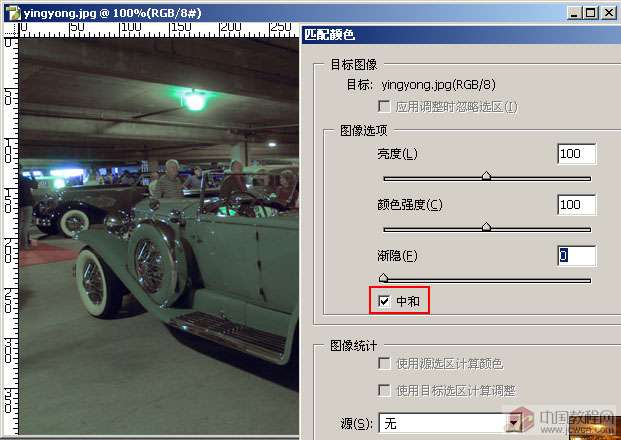
曲线调整影调
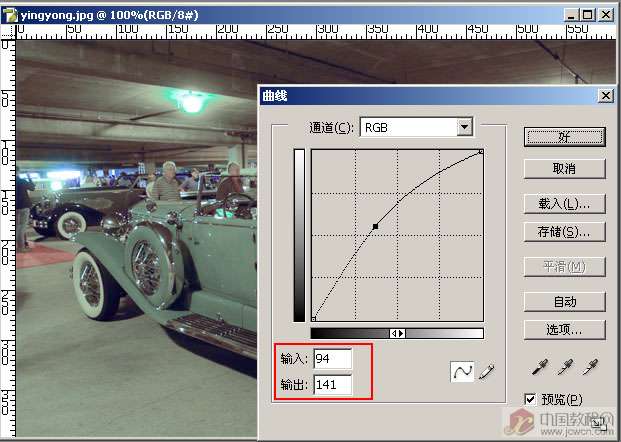
用曲线进一步调整色偏
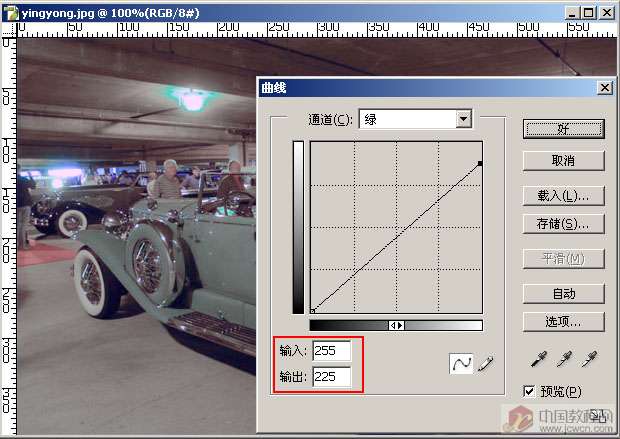
处理前后对比:
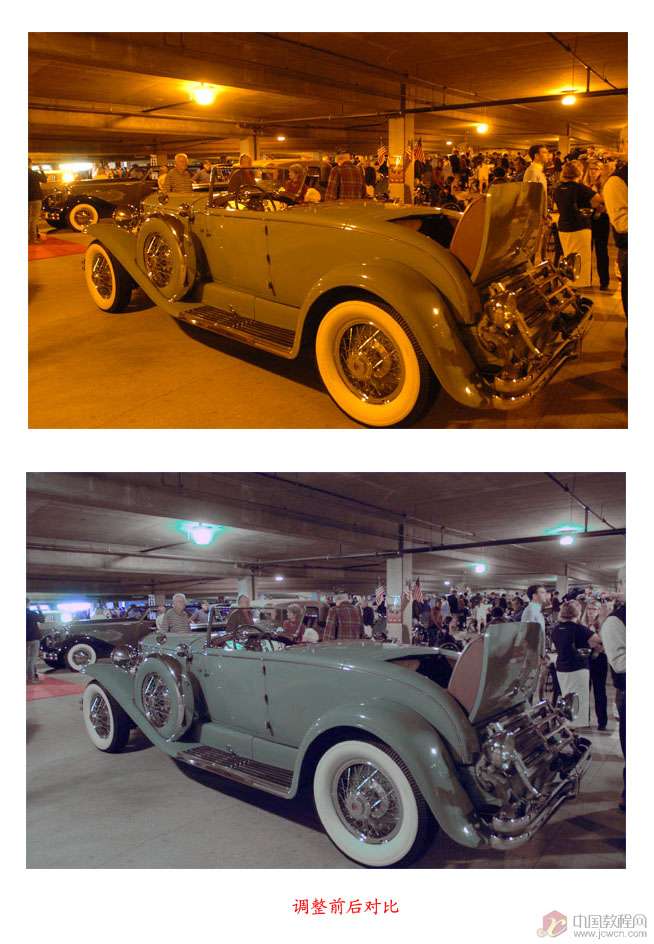
简单的,我们教你,深奥的,你来分享
方法和步骤如下:
1.打开原图片

2.图象/调整/“匹配颜色”命令。在“中和”上打钩。其他的都不要动!
这样大的色偏已经得到基本纠正。

再做一个实例:
原图

傻瓜式处理:
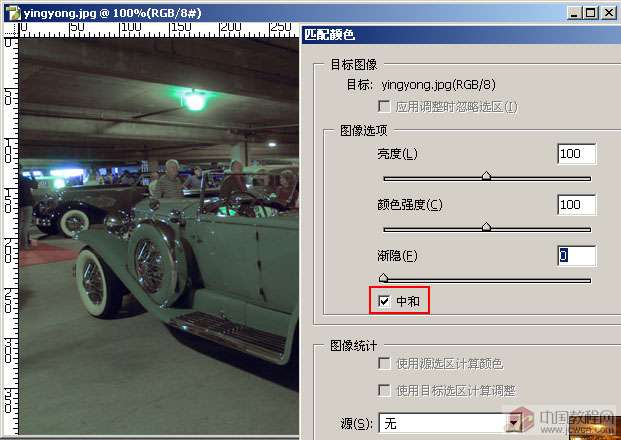
曲线调整影调
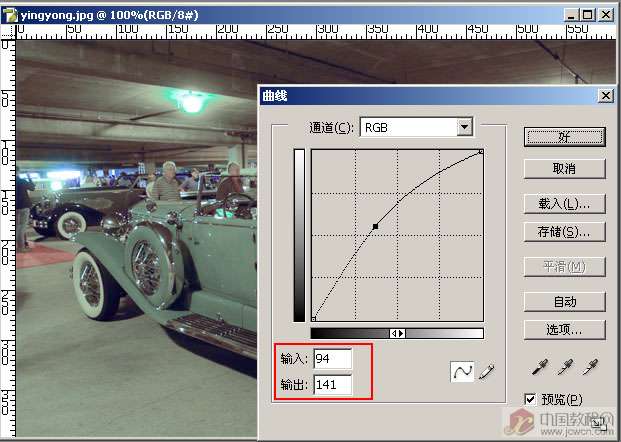
用曲线进一步调整色偏
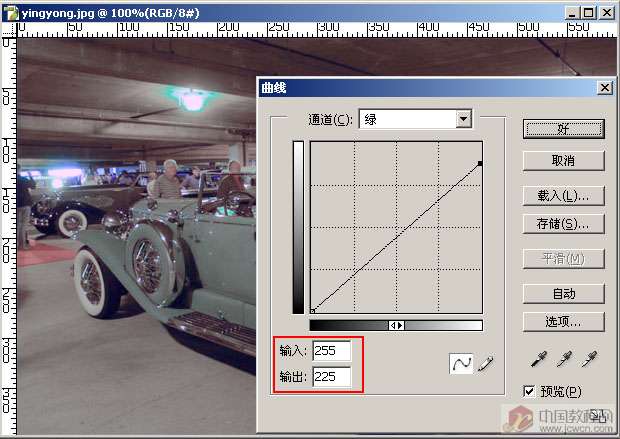
处理前后对比:
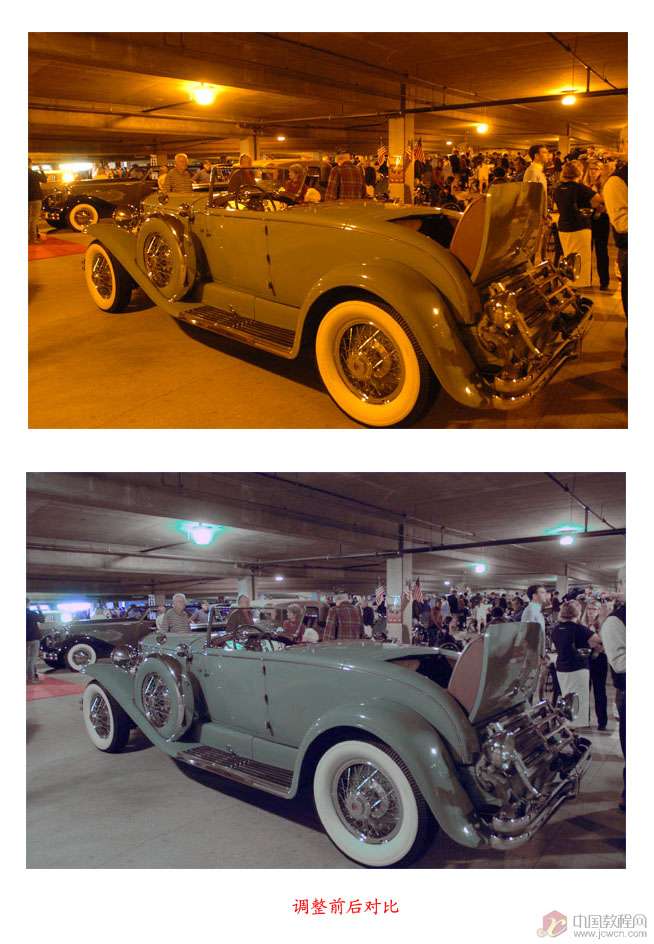
简单的,我们教你,深奥的,你来分享
学习 · 提示
相关教程
关注大神微博加入>>
网友求助,请回答!







